Установка Dell Endpoint Security Suite Enterprise для Mac
Yhteenveto: Узнайте, как установить Dell Endpoint Security Suite Enterprise для Mac с помощью пользовательского интерфейса (UI) или терминала.
Ohjeet
- По состоянию на май 2022 г., обслуживание Dell Endpoint Security Suite Enterprise прекращено. Этот продукт и статьи по нему больше не обновляются Dell. Подробнее см. в статье Политика жизненного цикла продукта (окончание поддержки и окончание срока эксплуатации) для Dell Data Security. Если у вас возникли вопросы по альтернативным статьям, обратитесь в отдел продаж или по адресу endpointsecurity@dell.com.
- Дополнительные сведения о текущих продуктах см. в разделе Endpoint Security.
В этой статье приведены инструкции по установке Dell Endpoint Security Suite Enterprise для Mac.
Затронутые продукты:
- Dell Endpoint Security Suite Enterprise для Mac
Затронутые операционные системы:
- Mac
Dell Endpoint Security Suite Enterprise для Mac можно установить, используя пользовательский интерфейс (UI) или Терминал. Выберите нужный способ, чтобы ознакомиться с дополнительными сведениями.
Пользовательский интерфейс
Процедуры установки с помощью пользовательского интерфейса отличаются для разных устанавливаемых версий. Выберите v1401 и более поздние версии или v1391 для получения конкретных шагов установки.
v1401 и более поздние версии
- Дважды нажмите Endpoint Security Suite Enterprise-[VERSION]-Release.dmg, чтобы смонтировать образ установщика.
 Примечание. [VERSION] представляет переменную версии установщика.
Примечание. [VERSION] представляет переменную версии установщика. - Дважды нажмите Endpoint Security Suite Enterprise.
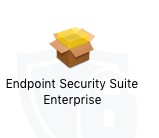
- В пользовательском интерфейсе нажмите Продолжить, чтобы проверить, что конечная точка соответствует всем требованиям.
 Примечание. Дополнительные сведения о системных требованиях продукта см. в Системных требованиях Dell Endpoint Security Suite Enterprise.
Примечание. Дополнительные сведения о системных требованиях продукта см. в Системных требованиях Dell Endpoint Security Suite Enterprise. - Нажмите кнопку Continue.
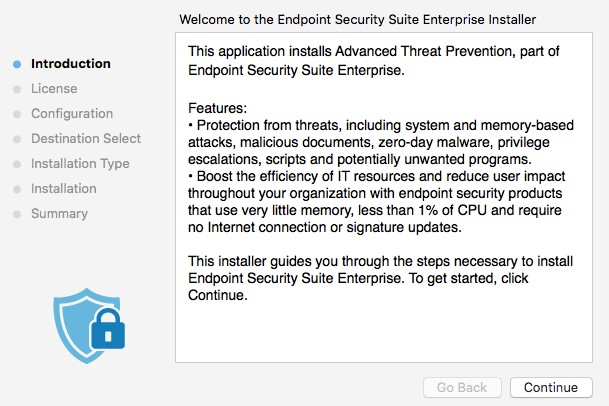
- Нажмите кнопку Continue.
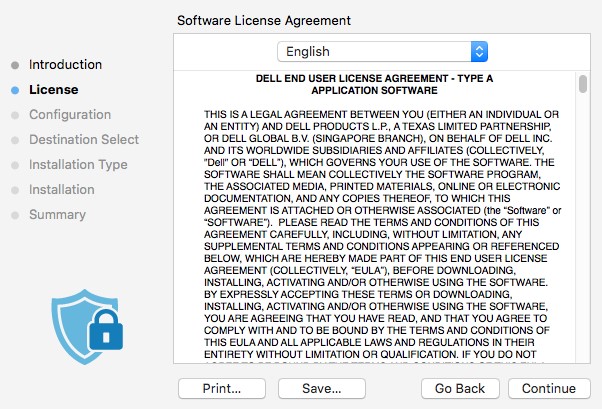
- Примите условия лицензионного соглашения на использование программного обеспечения.
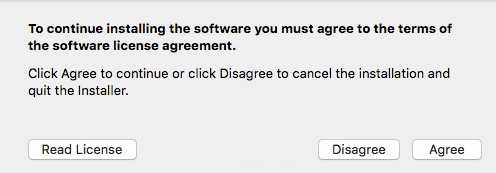
- В меню Dell Security Management Server Configuration :
- Заполните поле Хост сервера.
- Заполните поле Порт сервера.
- Нажмите кнопку Continue.
 Примечание.
Примечание.- Пример
Server.Company.Localбудет отличаться от полного доменного имени сервера (FQDN) в вашей среде. - Порт по умолчанию может отличаться от порта в вашей среде.
- Нажмите Install.
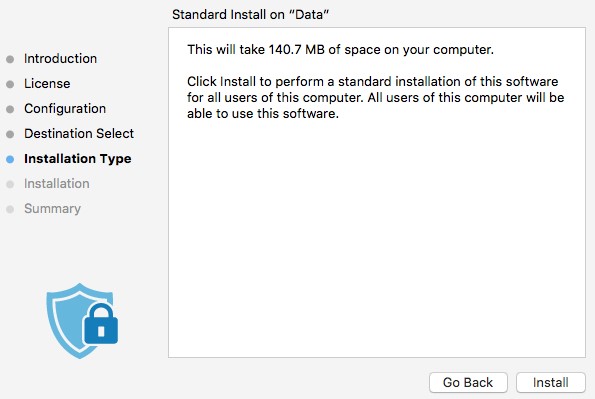
- Чтобы подтвердить установку, укажите Имя пользователя и Пароль локального администратора. После ввода этих данных нажмите кнопку Установить программное обеспечение.
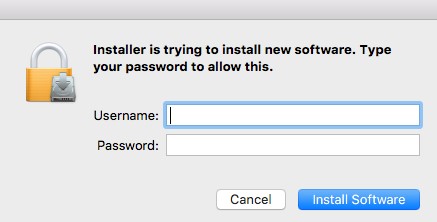
- После успешной установки нажмите кнопку Закрыть.
 Примечание. В случае сбоя установки см. статью Как собрать журналы для Dell Endpoint Security Suite Enterprise.
Примечание. В случае сбоя установки см. статью Как собрать журналы для Dell Endpoint Security Suite Enterprise.
v1391
- Дважды нажмите Endpoint Security Suite Enterprise-[VERSION]-Release.dmg, чтобы смонтировать образ установщика.
 Примечание. [VERSION] представляет переменную версии установщика.
Примечание. [VERSION] представляет переменную версии установщика. - Дважды нажмите Endpoint Security Suite Enterprise.
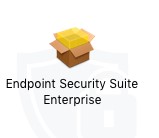
- В пользовательском интерфейсе нажмите Продолжить, чтобы проверить, что конечная точка соответствует всем требованиям.
 Примечание. Дополнительные сведения о системных требованиях продукта см. в Системных требованиях Dell Endpoint Security Suite Enterprise.
Примечание. Дополнительные сведения о системных требованиях продукта см. в Системных требованиях Dell Endpoint Security Suite Enterprise. - Нажмите кнопку Continue.
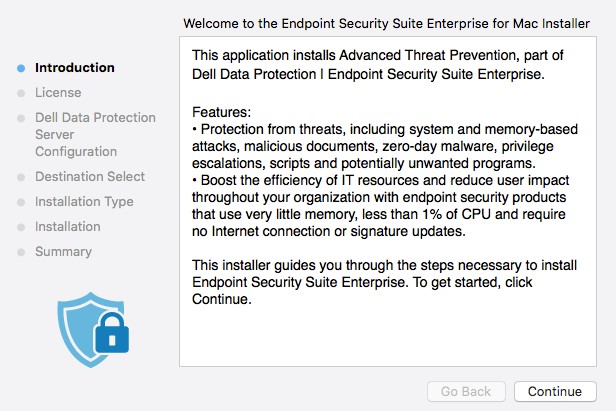
- Нажмите кнопку Continue.
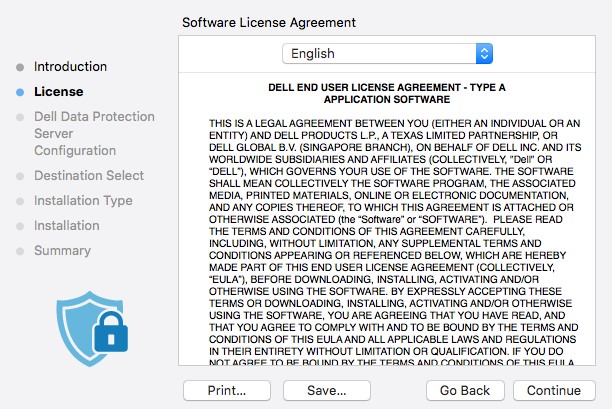
- Примите условия лицензионного соглашения на использование программного обеспечения.
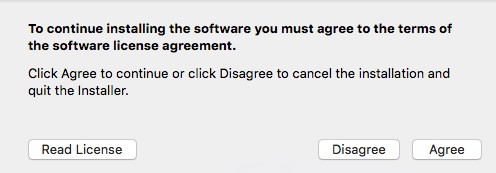
- В меню Dell Data Protection Server Configuration :
- Заполните поле Хост сервера.
- Заполните поле Порт сервера.
- Нажмите кнопку Continue.
 Примечание.
Примечание.- Пример
Server.Company.Localбудет отличаться от полного доменного имени сервера (FQDN) в вашей среде. - Порт по умолчанию может отличаться от порта в вашей среде.
- Нажмите Install.
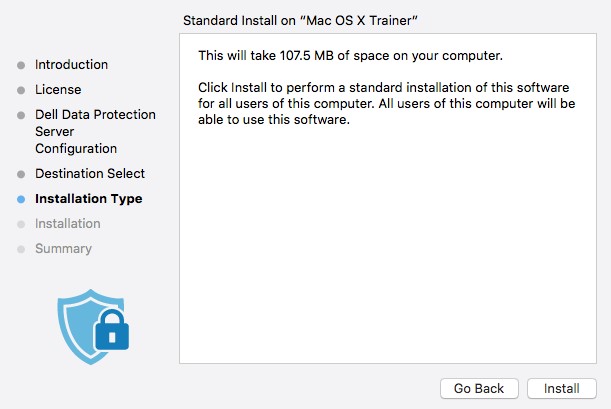
- Чтобы подтвердить установку, укажите Имя пользователя и Пароль локального администратора. Введя эти данные, нажмите кнопку Установить программное обеспечение.
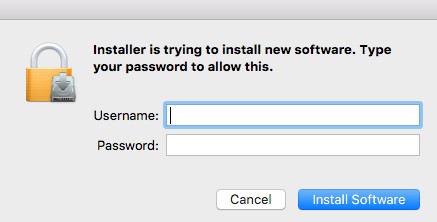
- После успешной установки нажмите кнопку Закрыть.
 Примечание. В случае сбоя установки см. статью Как собрать журналы для Dell Endpoint Security Suite Enterprise.
Примечание. В случае сбоя установки см. статью Как собрать журналы для Dell Endpoint Security Suite Enterprise.
Терминал
Администратор должен : Настроить список свойств (plist) перед использованием Terminal для развертывания Dell Endpoint Security Suite Enterprise для Mac. Выберите нужную процедуру, чтобы ознакомиться с дополнительными сведениями.
Настройка
- В меню Apple нажмите «Перейти» и выберите пункт Утилиты.
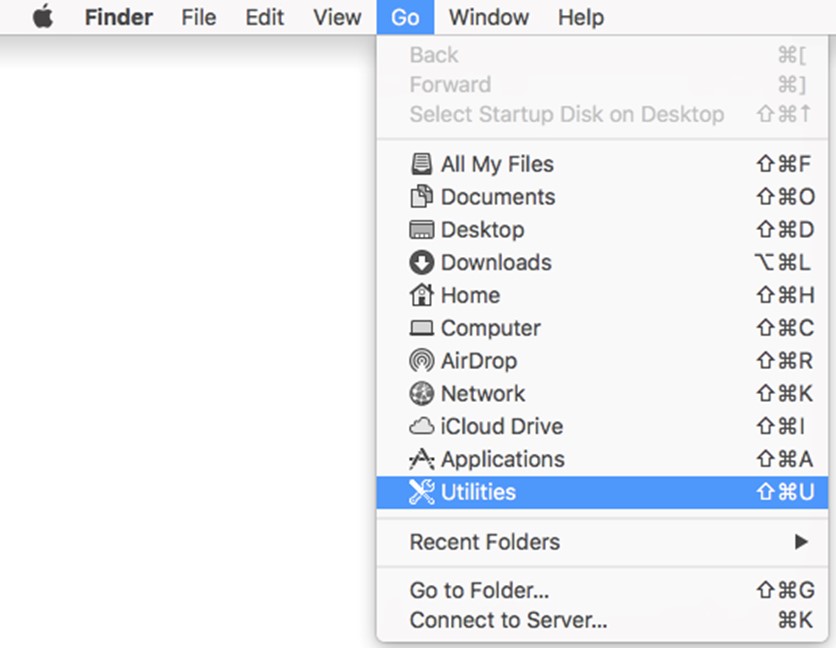
- В меню «Утилиты» дважды щелкните «Терминал».
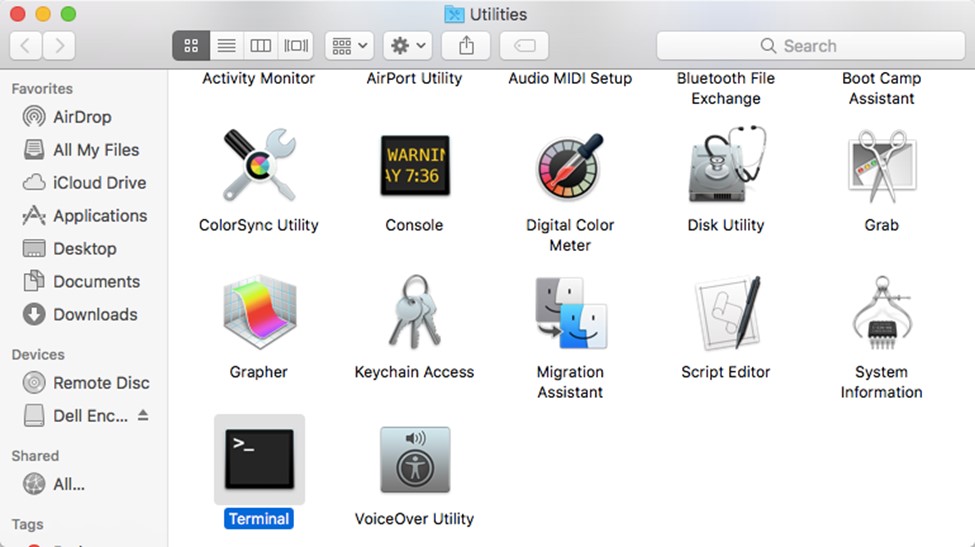
- В терминале введите
hdiutil attach -owners on "/Users/test/Desktop/Endpoint Security Suite Enterprise-[VERSION]-Release.dmg" -shadowи затем нажмите клавишу Enter.
 Примечание.
Примечание.[VERSION]Представляет переменную версии установщика.- Путь в вашей среде может отличаться от приведенного выше примера.
- Введите
sudo nano "/Volumes/Endpoint Security Suite Enterprise for Mac/Utilities/com.dell.esse.plist"и затем нажмите клавишу Enter.
 Примечание. Для успешного выполнения команды sudo требуются учетные данные локального администратора.
Примечание. Для успешного выполнения команды sudo требуются учетные данные локального администратора. - В разделе
DeviceServersКлюч, замените:- В строковом поле укажите полное доменное имя (FQDN) для Dell Security Management Server.
- В целочисленном поле укажите порт, используемый для связи с сервером.
 Примечание.
Примечание.- Пример полного доменного имени
server.company.localбудет отличаться в вашем окружении. - Порт 8888 используется по умолчанию для регистрации. Этот порт может отличаться в вашей среде.
- Нажмите клавиши CTRL+X, чтобы выйти. При появлении запроса на сохранение нажмите Y, чтобы продолжить.

- Нажмите клавишу Enter, чтобы сохранить имя файла без изменения.

- В терминале введите
sudo cp "/Volumes/Endpoint Security Suite Enterprise for Mac/Utilities/com.dell.esse.plist" /Library/Preferencesи затем нажмите клавишу Enter.
 Примечание.
Примечание.com.dell.esse.plistнеобходимо сохранить вLibrary/Preferencesперед развертыванием Терминала Dell Endpoint Security Suite Enterprise для Mac.- Настроенное
plistМожет использоваться в среде развертывания продукта.
Развертывание
- Дважды нажмите Endpoint Security Suite Enterprise-[VERSION]-Release.dmg, чтобы смонтировать образ установщика.
 Примечание. [VERSION] представляет переменную версии установщика.
Примечание. [VERSION] представляет переменную версии установщика. - В меню Apple нажмите «Перейти» и выберите пункт Утилиты.
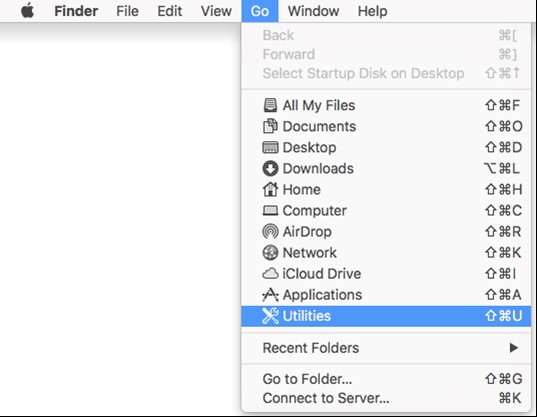
- В меню «Утилиты» дважды нажмите Терминал.
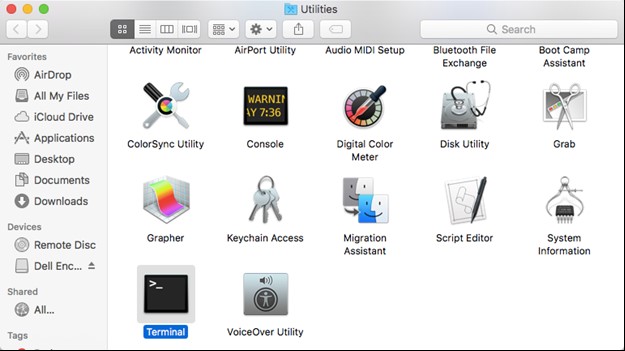
- В терминале введите
sudo installer -pkg "/Volumes/Endpoint Security Suite Enterprise for Mac/Endpoint Security Suite.pkg" -target /и затем нажмите клавишу Enter.
 Примечание.
Примечание.- Для успешного выполнения команды sudo требуются учетные данные локального администратора.
- В случае сбоя установки см. статью Как собрать журналы для Dell Endpoint Security Suite Enterprise.
Чтобы связаться со службой поддержки, см. Номера телефонов международной службы поддержки Dell Data Security.
Перейдите в TechDirect, чтобы создать запрос на техническую поддержку в режиме онлайн.
Для получения дополнительной информации и ресурсов зарегистрируйтесь на форуме сообщества Dell Security.